Labojums: Neviena piemērojamā ierīce nav saistīta ar jūsu Microsoft kontu
Literārs Mistrojums / / October 11, 2021
Mēģinot lejupielādēt vai instalēt lietotni vai spēli no Microsoft veikala, var tikt parādīts kļūdas ziņojums: “Šķiet, ka jums nav nevienas atbilstošas ierīces, kas ir saistītas ar jūsu Microsoft konts. ” Šī kļūda parādās, ja jūsu Microsoft kontā nav reģistrēta Xbox ierīce un joprojām mēģināt lejupielādēt lietotni vai spēli no Microsoft Veikals.
Kopējais šīs kļūdas iemesls ir tas, ka neesat pieteicies, izmantojot pareizo Microsoft kontu. Atkal, ja jūsu kontam ir reģistrētas vairāk nekā desmit ierīces, tiks parādīts arī šis kļūdas ziņojums. Microsoft ir ierobežots savienojums ar maksimāli desmit ierīcēm. Dažreiz problēma var būt saistīta arī ar Microsoft veikala datu bāzes failu, jo tas ir pakļauts bojājumiem. Lai arī kāds būtu tā cēlonis, šajā rakstā mēs apskatīsim visus iespējamos risinājumus, kā to novērst. Tāpēc bez papildu domām iedziļināsimies tajā.

Lapas saturs
-
Kā labot, ka jūsu Microsoft kontam nav piesaistītas nevienas piemērotas ierīces?
- Atjaunojiet Microsoft veikalu:
- Noņemiet Microsoft Store datu bāzes failus:
- Pārbaudiet ierīces ierobežojumu:
- Pārreģistrējiet Microsoft Store lietojumprogrammu:
- Atjauniniet savu Windows OS:
Kā labot, ka jūsu Microsoft kontam nav piesaistītas nevienas piemērotas ierīces?
Viens no vienkāršākajiem šīs problēmas labojumiem ir Microsoft veikala atiestatīšana vai Microsoft veikala datu bāzes faila dzēšana. Bet tas nedarbojas visu laiku. Tātad, apskatīsim visus iespējamos risinājumus šeit.
Atjaunojiet Microsoft veikalu:
Šī veikala ziņojuma parādīšanās iemesls varētu būt kļūdas un traucējumi Microsoft veikalā.
- Nospiediet Windows taustiņu + I, lai atvērtu Windows iestatījumus.
- Izvēlnē Iestatījumi noklikšķiniet uz sadaļas Lietotnes.
- Noklikšķiniet uz meklēšanas joslas un atrodiet Microsoft Store.
- Kad esat atradis Microsoft veikalu, noklikšķiniet uz papildu opcijām zem tā.

- Tagad noklikšķiniet uz pogas Atiestatīt.
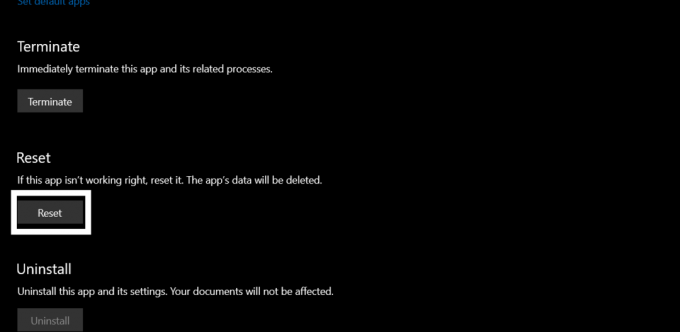
- Parādīsies apstiprinājuma logs. Apstipriniet darbību, vēlreiz noklikšķinot uz atiestatīšanas.

Tagad mēģiniet vēlreiz lejupielādēt lietotni vai spēli. Ja atkal redzat to pašu kļūdas ziņojumu, izmēģiniet nākamo iespējamo risinājumu.
Noņemiet Microsoft Store datu bāzes failus:
Jūsu iekšējā atmiņā ir saglabāts Microsoft Store datu bāzes fails. Lai labotu šo kļūdas ziņojumu, varat mēģināt to izdzēst.
Reklāmas
- Atveriet C disku.
- Dodieties uz Windows> SoftwareDistribution.
- Atveriet DataStore un pēc tam izdzēsiet DataStore.edb.

- Visbeidzot, restartējiet datoru.
Tagad mēģiniet vēlreiz lejupielādēt lietotni vai spēli. Ja atkal redzat to pašu kļūdas ziņojumu, izmēģiniet nākamo iespējamo risinājumu.
Pārbaudiet ierīces ierobežojumu:
Microsoft tikai desmit ierīcēm ļauj izveidot savienojumu ar vienu Microsoft kontu un izmantot to Microsoft Store. Ja jūsu kontam ir pievienotas vairāk nekā desmit ierīces, jūs saņemsit šo kļūdas ziņojumu.
Reklāmas
- Atveriet savu tīmekļa pārlūkprogrammu un apmeklējiet šo saite.
- Atlasiet Pārvaldīt ierīču ierobežojumus.
- Pārbaudiet ar jūsu kontu savienoto ierīču skaitu. Ja šajā sarakstā ir vairāk nekā desmit ierīces, noņemiet tās, kuras jums vairs nav vajadzīgas.
Tagad mēģiniet vēlreiz lejupielādēt lietotni vai spēli. Ja atkal redzat to pašu kļūdas ziņojumu, izmēģiniet nākamo iespējamo risinājumu.
Pārreģistrējiet Microsoft Store lietojumprogrammu:
Lietojumprogrammas Store pārreģistrēšana Windows datorā var atrisināt arī šo kļūdu. Lietojumprogrammas reģistrēšana ir vienkārša, un komandrindas logā ir nepieciešama tikai viena komanda.
- Nospiediet Windows taustiņu + R, lai atvērtu dialoglodziņu Palaist.
- Dialoglodziņā Palaist ierakstiet cmd un nospiediet Ctrl + Shift + Enter.
- Parādīsies UAC logs, kurā tiks lūgta administratora piekļuve. Šeit noklikšķiniet uz Labi.
- Tagad tiks atvērts komandu uzvednes logs. Cmd logā ievadiet šādu komandu un nospiediet taustiņu Enter.
powershell -ExecutionPolicy Unrestricted Add -AppxPackage -DisableDevelopmentMode -Register $ Env: SystemRootWinStoreAppxManifest. XML

Tagad mēģiniet vēlreiz lejupielādēt lietotni vai spēli. Ja atkal redzat to pašu kļūdas ziņojumu, izmēģiniet nākamo iespējamo risinājumu.
Atjauniniet savu Windows OS:
Ja neviens no iepriekš minētajiem risinājumiem jums nedarbojās, tad kā pēdējo līdzekli jums vajadzētu mēģināt atjaunināt Windows uz jaunāko versiju. Vecākām Windows versijām var būt kļūdains interfeiss, kas pārtrauks Microsoft veikalu. Tātad, Windows atjaunināšana uz jaunāko versiju var novērst jūsu kļūdu Microsoft veikalā.
- Nospiediet Windows taustiņu + I, lai atvērtu lietotni Iestatījumi.
- Iestatījumu izvēlnē noklikšķiniet uz sadaļas Atjaunināšana un drošība.
- Kreisajā pusē noklikšķiniet uz cilnes Pārbaudīt atjauninājumus.

- Kad pārbaude ir pabeigta, pieejamie atjauninājumi tiks parādīti pa vienam. Instalējiet tos visus savā datorā.
Tam vajadzētu atrisināt jūsu kļūdas ziņojumu, izmantojot Microsoft veikalu.
Tātad tas viss ir par to, kā labot “Jums nav nevienas piemērotas ierīces, kas būtu saistītas ar jūsu Microsoft kontu”. Ja jums ir kādi jautājumi vai jautājumi par šo rakstu, komentējiet zemāk, un mēs ar jums sazināsimies. Noteikti apskatiet arī citus mūsu rakstus par iPhone padomi un triki,Android padomi un triki, PC padomi un triki, un vēl daudz vairāk, lai iegūtu noderīgāku informāciju.



